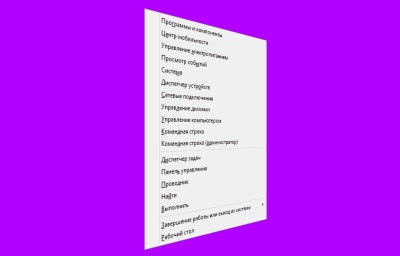
Будь-якому системному адміністратору, та й просто досвідченому користувачеві Windows стане в нагоді меню, що з'являється при натисканні клавіш + X (при цьому все одно, де ви натиснете цю комбінацію клавіш - на робочому столі або стартовому екрані Пуск).
Пункти меню є звичайними ярлики (.lnk-файли), що знаходяться в папках виду Group<Цифра>. Ви не зможете додати сюди власні ярлики, тому що система відображає тільки так звані "схвалені" ярлики.
"Схвалений" ярлик, отримав це прізвисько з легкої руки блогера і хакера Рафаеля Рівери, - це звичайний lnk-файл, який містить в собі позначку в вигляді 4-х байтного хеша, отриманого за кількома строковим значенням:
1. Повний шлях до файлу, на який посилається ярлик (наприклад, C: \ Program Files \ Mozilla Firefox \ firefox.exe)
2. Аргументи запуску програми
3. Третій рядок - це жорстко прошитий текст, буквальне вміст якого - "Do not prehash links. This should only be done by the user."
Поєднуючи ці три рядки воєдино, Windows призводить їх до нижнього регістра і зчитує з ним хеш за допомогою функції HashData. Цей хеш записується безпосередньо в сам .lnk-файл.
Як додати ярлики в меню Win + X
Щоб додати власний ярлик в меню Win + X:
1. Скачайте zip-архів hashlnk_0.2.0.0.zip і розпакуйте його наприклад на робочий стіл, в результаті чого з'явиться папка hashlnk_0.2.0.0 в якій знаходиться файл hashlnk.exe
Завантажити zip-архів hashlnk_0.2.0.0.zip
2. Створіть ярлик або візьміть готовий з робочого столу, наприклад ярлик веб-браузера Opera, далі натисніть на ярлику правою кнопкою миші і в контекстному меню виберіть пункт Властивості
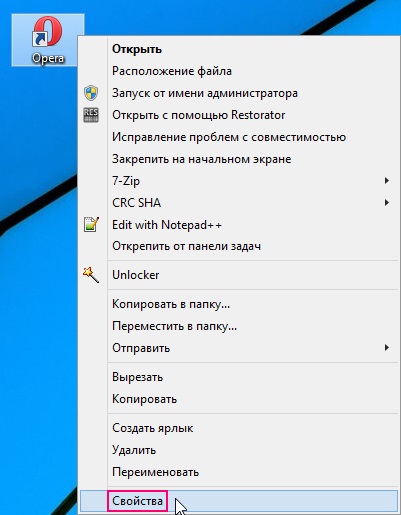
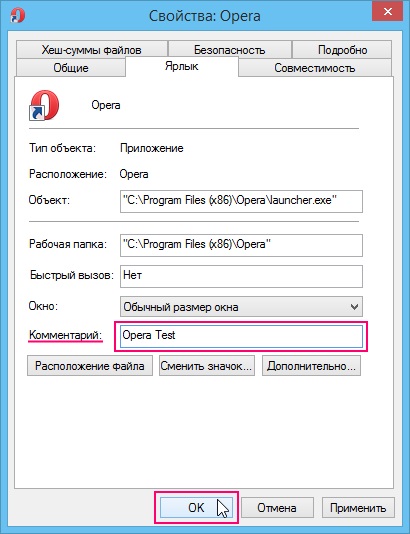
4. Копіюємо або переміщаємо наш ярлик в папку hashlnk_0.2.0.0. яка створилася при розпакуванні архіву hashlnk_0.2.0.0.zip
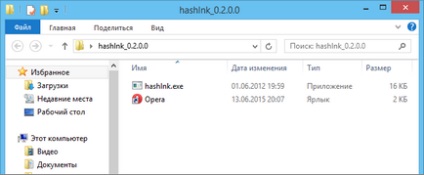
5. Натискаємо і утримуємо клавішу ⇑Shift і клацаємо правою кнопкою миші на папці hashlnk_0.2.0.0 і в контекстному меню вибираємо пункт Про ідкрити вікно команд
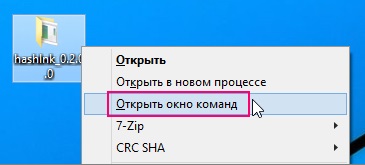
6. Відкриється вікно команд, в якому вводимо команду:
Натискаємо клавішу Enter↵
Якщо ваш ярлик містить пробіл у своїй назві, наприклад Mozilla Firefox. тоді потрібно укласти його в лапки і тоді команда буде виглядати так:
hashlnk "Mozilla Firefox.lnk"
Ще одна примітка про те, що регістр символів не грає ролі, тобто команди hashlnk "Mozilla Firefox.lnk" і hashlnk "mozilla firefox.lnk" будуть правильними.
Увага! Якщо у вас 64-х розрядна операційна система Windows 8.1 x64 і ви хочете створити ярлик (пункт меню) для 64-х розрядної програми (це програми які встановлені в папку C: \ Program Files) тоді вам потрібно два рази ввести команду (тобто вводите команду і виконуєте її натиснувши клавішу Enter↵. ще раз вводите команду і виконуєте її натиснувши клавішу Enter↵)
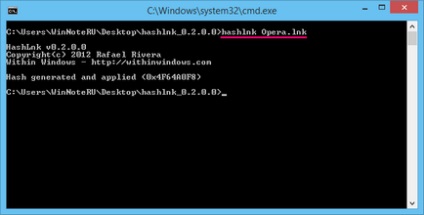
7. Ми тільки що створили і застосували хеш для ярлика. Тепер потрібно перейти в папку:
За замовчуванням папка WinX містить в собі папки Group1. Group2 і Group3. Ці папки, як ви вже здогадалися, і відображаються як групи в меню Win + X. Ви можете створити нову групу або додати ярлик вже в існуючу групу. Створіть папку з назвою Group4. тим самим додасться нова група в меню Win + X.
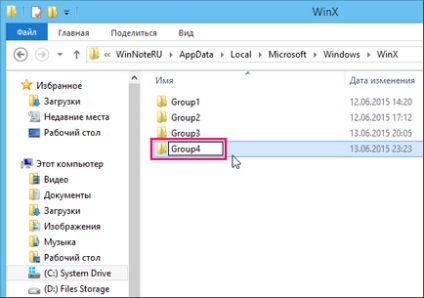
8. Скопіюйте ярлик з папки hashlnk_0.2.0.0 в створену папку Group4
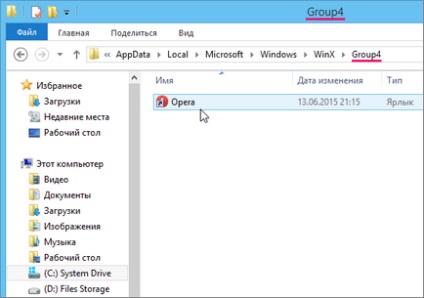
9. Майже готово, залишилося перезапустити Провідник Windows.
Натисніть клавіші Ctrl + ⇑Shift + Esc і у вікні, Диспетчер завдань. на вкладці Процеси знайдіть процес Провідник. клацніть по ньому правою кнопкою миші і виберіть пункт Запустити знову
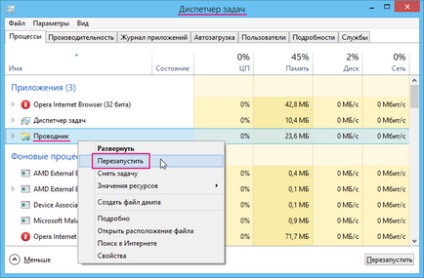
Коли Провідник увімкнеться знову, створений ярлик (пункт меню) з'явиться в меню Win + X
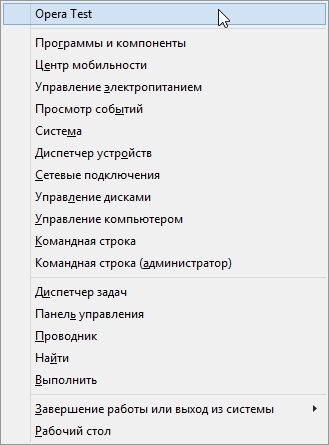
Щоб прибрати створений раніше пункт з меню Win + X досить видалити ярлик з тієї папки куди ви його помістили (це можуть бути папки Group1, Group2, Group3 і т.д) і перезапустіть Провідник.
Щоб прибрати створену раніше групу в меню Win + X досить видалити створену вами папку (наприклад Group4, Group5) і перезапустити Провідник.
Якщо при виконанні пункту 6 цієї інструкції у вас виникла помилка показана на скріншоті нижче, це говорить про те що у вас відсутня бібліотека MSVCP100.dll. Щоб виправити цю проблему, переходимо за цим посиланням на сайт microsoft # 10159; перейти. Після того як ви перейдете на сайт, натисніть там червону кнопку Завантажити. виберіть необхідний файл для скачування (для 32-х розрядної операційної системи Windows 8.1 x86 виберіть файл vcredist_x86.exe. а для 64-х розрядної операційної системи Windows 8.1 x64 виберіть файл vcredist_x64.exe) і натисніть кнопку Next. почнеться скачування файлу. Після того як файл завантажиться, зробіть подвійне клацання лівою кнопкою миші по викачаного файлу й дотримуйтесь інструкцій майстра установки (процедура установки не займе багато часу, перезавантаження не потрібне, можливо потрібно вийти з системи). Проблема буде усунена.
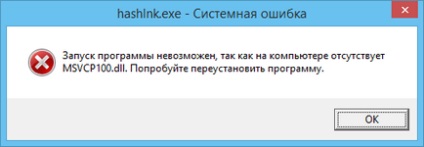
Використання програми Win + X Menu Editor
Програма Win + X Menu Editor надає зручний графічний інтерфейс для додавання нових ярликів в меню Win + X. Програма використовує утиліту hashlnk для генерації хеша ярликів, які ви хочете додати в меню Win + X. Працювати з Win + X Menu Editor дуже просто.
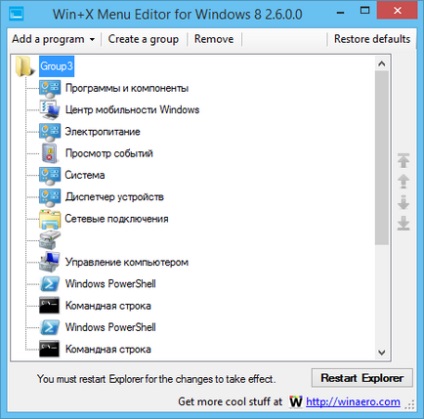
Щоб додати групу, натисніть на кнопку Create a group. Щоб додати ярлик натисніть Add a program. виберіть програму, яку ви хочете додати в системне меню Win + X і натисніть кнопку Restart Explorer
Завантажити Win + X Menu Editor